文章詳情頁
Win10按W彈出工作區怎么解決?Win10專業版按W彈出工作區解決方法
瀏覽:27日期:2022-09-03 08:10:36
Win10按W彈出工作區怎么解決?最近不少Win10用戶反映說,偶爾會遇到按下“W”鍵INK工作區便會彈出的情況。那么,遇到這樣的問題該怎么解決呢?下面小編為大家帶來Win10專業版按W彈出工作區解決方法,一起來看看吧。
Win10專業版按W彈出工作區解決方法
1、打開設備,調出運行窗口,輸入命令“regedit”,再按下“確定”按鈕;
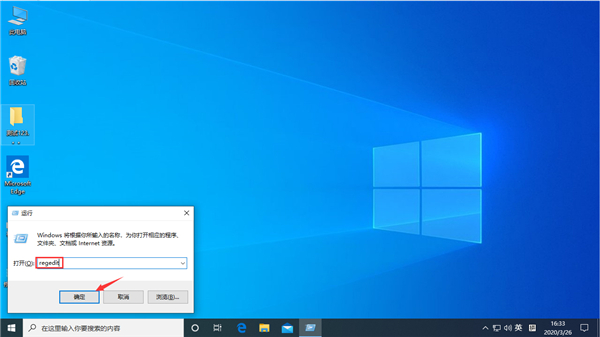
2、待注冊表編輯器彈出后,定位至“HKEY_LOCAL_MACHINESOFTWAREPoliciesMicrosoft”;
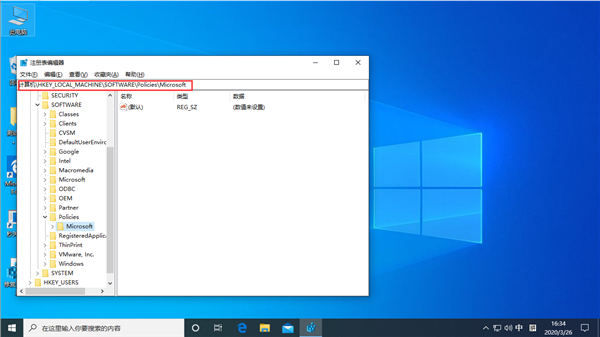
3、右鍵單擊Microsoft注冊表項,新建項并將其重命名為“WindowsINKWorkSpace”;

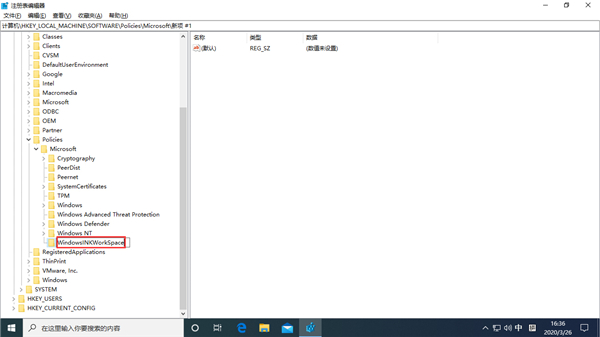
4、接著,在右側窗口新建Dword(32位)值,將之命名為“AllowWindowsInkWorkspace”;
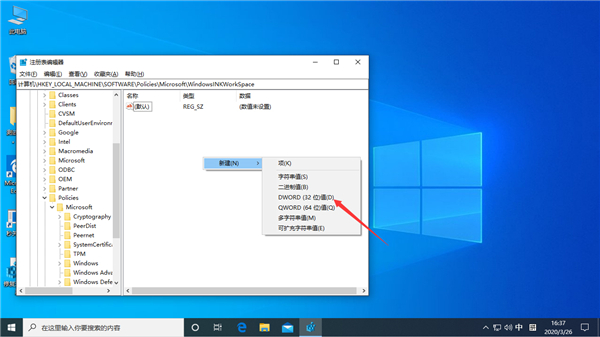
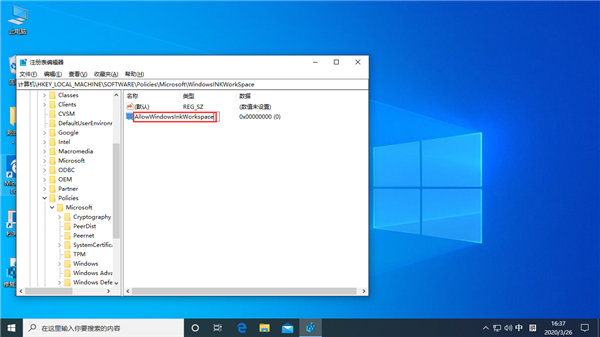
5、最后,將“AllowWindowsInkWorkspace”的數值數據修改為“0”,點擊“確定”并重啟設備就可以了。
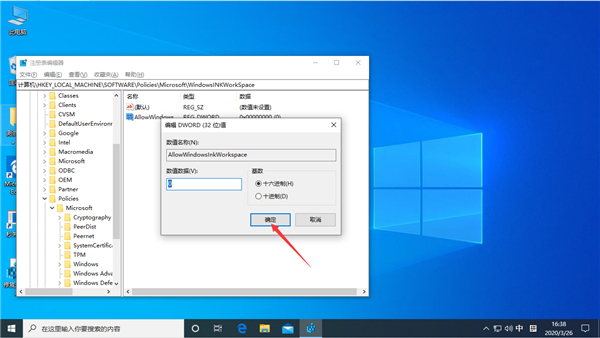
相關文章:
1. Fdisk硬盤分區圖文教程(超詳細)2. 統信uos怎么顯示隱藏文件? uos文件管理器隱藏文件的顯示方法3. 更新FreeBSD Port Tree的幾種方法小結4. UOS文檔查看器怎么添加書簽? UOS添加書簽的三種方法5. 統信uos操作系統怎么激活? 統信UOS系統家庭版激活教程6. mac程序沒反應怎么辦 mac強制關閉程序的方法7. 華為筆記本如何重裝系統win10?華為筆記本重裝Win10系統步驟教程8. Debian圖標怎么橫向排列? Debian11 Xfce橫排桌面圖標的技巧9. 微軟將在下周推出10GB的UUP更新,3 月 28 日起全新上線 Win11 22H2 平臺10. 企業 Win10 設備出現開始菜單和任務欄快捷方式消失問題,微軟展開調查
排行榜

 網公網安備
網公網安備